Cómo extraer y guardar metadatos PDF en Windows 11/10
En esta guía, le mostraremos cómo extraer y guardar metadatos PDF(how to extract and save PDF metadata) en Windows 11/10 . Los metadatos(Metadata) son básicamente los datos sobre los datos. Es la información que describe y ayuda a identificar con un conjunto particular de datos o un archivo específico. Del mismo modo(Likewise) , los metadatos de PDF son la información sobre un documento (PDF)PDF que permite a los usuarios identificar varios detalles del PDF . Los metadatos del PDF pueden incluir autor, creador, título, palabras clave, etiquetas, fecha de creación, fecha de modificación, información de derechos de autor y más información.
Ahora, si desea extraer metadatos de un archivo PDF y luego guardar los metadatos en un archivo separado, ¿cómo hacerlo? En caso de que te estés preguntando lo mismo, has aterrizado en la página correcta. Aquí, le mostraremos varios métodos para extraer y guardar metadatos de PDF en su PC con Windows 11/10. Puede usar un software gratuito o un servicio en línea para ver y exportar los metadatos de un archivo PDF . Veamos ahora estas herramientas de extracción de metadatos de PDF en detalle.(PDF)
Cómo extraer y guardar metadatos PDF(Save PDF Metadata) en Windows 11/10
Estos son los métodos que puede usar para extraer y luego guardar o exportar los metadatos PDF en su PC con Windows 11/10:
- Extraiga(Extract) y guarde metadatos PDF(Save PDF Metadata) utilizando el software PDFInfoGUI .
- Use un servicio en línea gratuito llamado GroupDocs para extraer y guardar metadatos PDF .
- Extraiga(Extract) y guarde(Save) metadatos de archivos PDF(PDFs) con la ayuda de AutoMetadata .
¡Discutamos estos métodos en detalle!
1] Extraiga(Extract) y guarde metadatos PDF(Save PDF Metadata) usando el software PDFInfoGUI
Puede extraer y luego exportar metadatos PDF utilizando este software gratuito llamado PDFInfoGUI . Es una aplicación gratuita, portátil y liviana que pesa alrededor de solo 1 Mb. Le permite ver los metadatos de sus documentos PDF . Posteriormente, puede exportar los metadatos del PDF a un archivo de hoja de cálculo CSV independiente. (CSV)Estos son los pasos principales para ver y guardar metadatos PDF utilizando este software gratuito:
- Descargue el software PDFInfoGUI.
- Descomprima la carpeta descargada.
- Inicie su archivo de aplicación (exe).
- Importe un documento PDF para ver los metadatos de PDF .
- Seleccione los campos de metadatos de PDF que desea guardar.
- Vaya a File > Export filas seleccionadas a archivo CSV .
- Guarde la hoja de cálculo de salida con los metadatos PDF extraídos.(PDF)
¡Discutamos estos pasos en detalle ahora!
En primer lugar, descargue esta aplicación extremadamente liviana y luego extraiga la carpeta ZIP descargada usando (ZIP)la herramienta de compresión integrada de Windows(Windows built-in compression tool) o el software Unzipper(Unzipper software) . En la carpeta extraída, verá el archivo PDFInfoGUI.exe ; haga doble clic en él para iniciar su interfaz principal.
Ahora, importe uno o varios documentos PDF desde su menú Archivo(File) para extraer y ver los metadatos respectivos. Al importar un PDF , podrá ver sus metadatos en su pantalla principal, incluidos campos como título, creador, tema, productor, fecha de creación, fecha de modificación, versión del PDF , optimizado o no, encriptado o no, tamaño del archivo, etc. Puede hacer clic en la opción del cuadro Información(Info box) para ver los metadatos del PDF en una lista ordenada.(PDF)
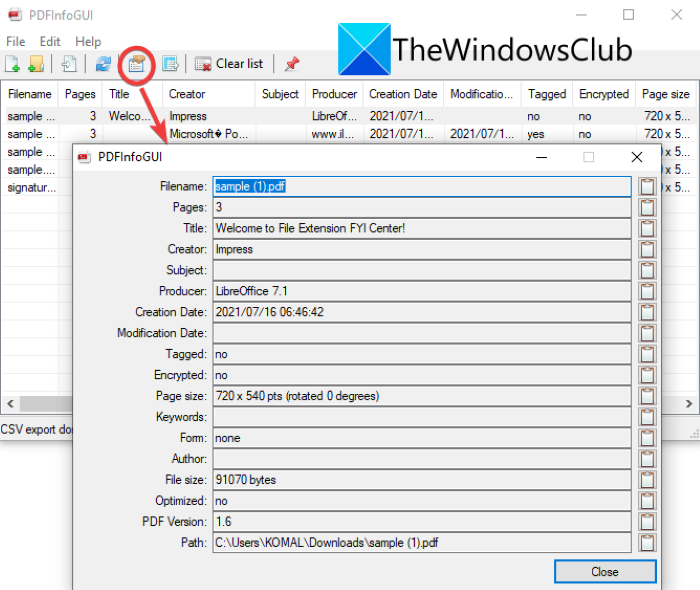
A continuación, para guardar los metadatos PDF extraídos , seleccione todas o algunas filas de metadatos que desee exportar.
Luego, vaya al menú Archivo(File) y haga clic en la opción Exportar filas seleccionadas a archivo CSV .(Export selected rows to CSV file)
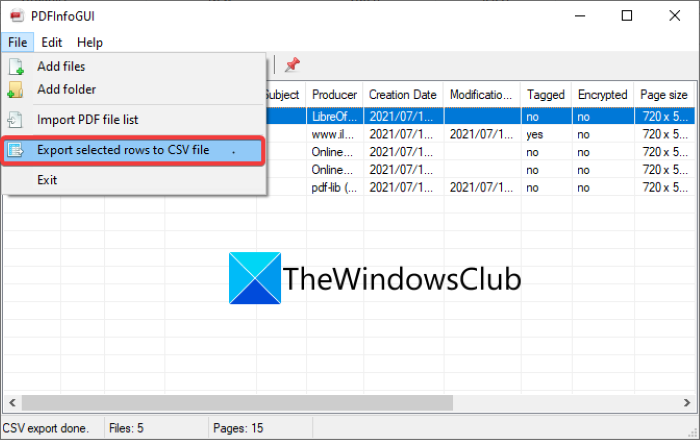
Finalmente, busque y seleccione la carpeta de salida, luego ingrese el nombre del archivo de salida y haga clic en el botón Guardar(Save) para guardar los metadatos del PDF .
Es un software muy fácil de usar para extraer, ver y guardar metadatos de archivos PDF . Puede obtenerlo en dcmembers.com .
Leer: (Read:) ¿Cómo extraer texto resaltado de PDF como archivo de texto sin formato?(How to Extract Highlighted Text from PDF as Plain Text File?)
2] Use un servicio en línea gratuito llamado GroupDocs para extraer y guardar metadatos PDF
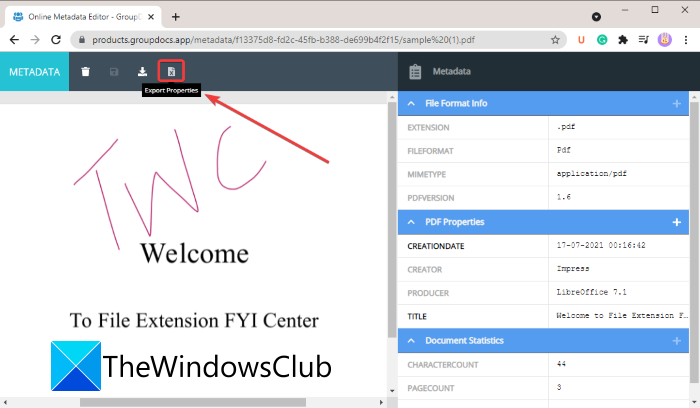
Otra forma de extraer y guardar metadatos PDF es usando GroupDocs . GroupDocs es un servicio en línea gratuito que ofrece una variedad de herramientas para ver, editar y convertir archivos. Junto con varias herramientas, también proporciona una herramienta de extracción de metadatos de PDF que le permite ver y guardar metadatos de un documento PDF . También le permite editar metadatos PDF y luego guardar los metadatos en el PDF .
Puede seguir los siguientes pasos para eso:
- Abra un navegador web y vaya al sitio web de GroupDocs .
- Asegúrese(Make) en su página del Editor de metadatos en línea(Online Metadata Editor) .
- Arrastre(Drag) y suelte o busque e importe un documento PDF .
- Ver los metadatos PDF extraídos.
- Edite los metadatos del PDF, si es necesario.
- Haga clic(Click) en el botón Exportar propiedades(Export Properties) para guardar los metadatos del PDF .
En primer lugar, abra un navegador web y vaya al sitio web groupdocs.app . Para poder extraer y guardar metadatos PDF , asegúrese de estar en la página del Editor de metadatos en línea(Online Metadata Editor) de este servicio web.
Leer: (Read:) Cómo extraer tablas de documentos PDF.(How to extract Tables from PDF documents.)
Luego, arrastre y suelte el archivo PDF de entrada a su interfaz o simplemente busque e importe un PDF desde su PC. A medida que cargue un PDF , podrá ver los metadatos extraídos del archivo PDF de origen en el panel derecho. Si lo desea, también puede cambiar los metadatos de PDF desde el panel Metadatos .(Metadata)
Ahora, para guardar los metadatos del PDF , presione el botón (PDF)Exportar propiedades(Export Properties) presente en la barra de herramientas superior izquierda. Descargará los metadatos PDF extraídos en formato (PDF)XLSX .
En caso de que haya editado los metadatos del PDF y desee guardar el PDF con los metadatos del (PDF)PDF editados , haga clic en la opción Guardar(Save) o Descargar .(Download)
Es un servicio en línea útil para extraer y guardar rápidamente metadatos de un documento PDF sin muchas complicaciones.
Consulte: (See:) Cómo extraer imágenes de archivos PDF en Windows 10.(How to Extract Images from PDF files in Windows 10.)
3] Extraiga(Extract) y guarde(Save) metadatos de archivos PDF(PDFs) con la ayuda de AutoMetadata
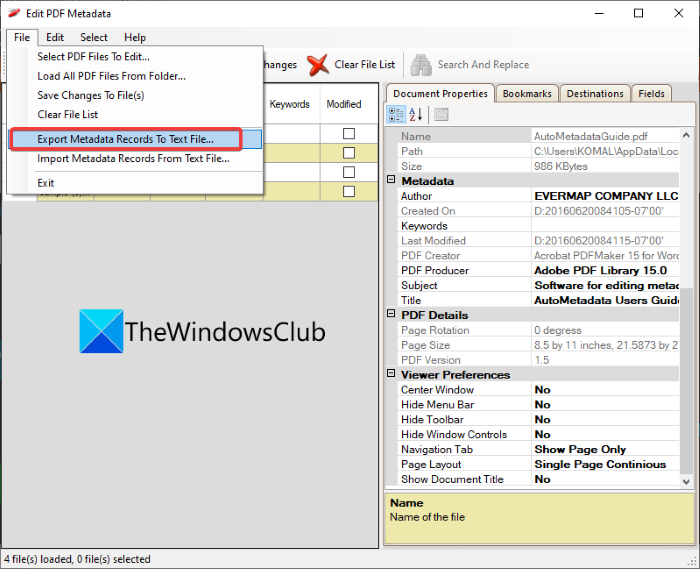
AutoMetadata es un software gratuito para extraer y guardar metadatos PDF en (PDF)Windows 11/10 . Es principalmente una herramienta gratuita para editar los metadatos de los documentos PDF . Muestra metadatos de PDF detallados , incluidas estadísticas de documentos, permisos de acceso, propiedades de documentos, marcadores, etc. Puede agregar o eliminar estos metadatos, así como exportar metadatos de PDF a un archivo local. Algunas opciones útiles de edición de metadatos que se proporcionan incluyen Borrar propiedades para registros seleccionados, Restaurar propiedades originales para registros seleccionados, Buscar y reemplazar,(Clear Properties for Selected Records, Restore Original Properties for Selected Records, Find and Replace,) y más.
Estos son los pasos básicos para extraer y guardar metadatos PDF en (PDF)AutoMetadata :
- Descargue e instale AutoMetadata.
- Inicie la aplicación AutoMetadata .
- Abra uno o más documentos PDF.
- Vea y, si es necesario, edite las propiedades del PDF .
- Exporte metadatos PDF(Export PDF) utilizando File > Export Metadata Records a archivo de texto(Text File) .
En primer(First) lugar, descargue e instale este software gratuito AutoMetadata . Entonces. inicie la GUI principal de esta aplicación en su PC con Windows 11/10.
A continuación, elija e importe uno o varios documentos PDF desde su PC mediante la opción Seleccionar archivos . (Select Files)Puede seleccionar un archivo PDF agregado y ver los metadatos respectivos en la sección del lado derecho. Desde aquí, también puede editar los metadatos del PDF .
Después de eso, si desea guardar los cambios en el archivo PDF original, haga clic en el botón (PDF)Guardar cambios(Save Changes) . Para simplemente guardar los metadatos PDF extraídos , vaya al menú Archivo(File) y haga clic en la opción Exportar registros de metadatos a archivo de texto . (Export Metadata Records to Text File)Ahora, proporcione la carpeta de salida y el nombre del archivo y guarde el archivo de texto resultante con metadatos PDF .
Si desea guardar marcadores de un documento PDF , vaya a la pestaña Marcadores(Bookmarks) y haga clic en la opción Exportar(Export) a XML . Luego podrá exportar marcadores de PDF a un archivo XML .
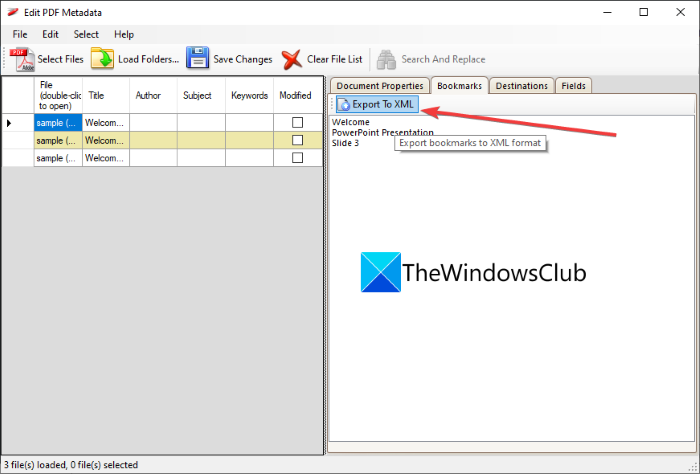
¿Te gustó este software? Puede obtenerlo en evermap.com .
Leer: (Read:) Convertir PDF escaneado a PDF con capacidad de búsqueda usando software o servicios gratuitos(Convert Scanned PDF to Searchable PDF using free software or services)
¿Cómo extraigo metadatos de un archivo?
Puede usar cualquiera de estas herramientas enumeradas para extraer metadatos de un archivo PDF . Si desea extraer metadatos de cualquier otro archivo que no sea un PDF , puede usar el servicio GroupDocs que hemos discutido anteriormente en esta publicación. Admite varios formatos de archivo, incluidos Excel , Word , PDF , PowerPoint , Imágenes(Images) y más para extraer, ver y editar metadatos de archivos.
¿(Does) La conversión de PDF elimina los metadatos?
No, la conversión de PDF no elimina los metadatos originales del archivo. Los metadatos básicos como el autor, el nombre del archivo, el título, las fechas y más se conservan en el archivo PDF convertido .
Ver: (See:) Cómo convertir archivos de texto a PDF con solo arrastrar y soltar en Windows 10(How to convert Text files to PDFs with simple Drag and Drop in Windows 10)
¿Cómo extraigo páginas de un PDF en Windows 10 ?
Puede extraer fácilmente páginas de un documento PDF en Windows 10 , ya que existen varios servicios gratuitos para hacerlo. Existe este servicio en línea llamado iLovePDF mediante el cual puede extraer páginas de un PDF . También proporciona algunas otras excelentes herramientas de edición de PDF . Alternativamente, también puede usar PDF Splitter and Merger y otro software(PDF Splitter and Merger and other software) que le permite extraer páginas PDF en (PDF)Windows 10 .
¿Cómo cambio los metadatos?
Para cambiar o editar los metadatos de un archivo, puede usar una herramienta dedicada según el tipo de archivo de origen. Si desea cambiar los metadatos de los archivos de audio, puede consultar este tutorial para editar metadatos de música . De manera similar, para editar metadatos de video, use un software gratuito Editor de metadatos de video(free Video Metadata Editor software) para Windows 11/10 . En cuanto a fotos e imágenes, consulte esta guía(this guide) para editar fácilmente los metadatos de las imágenes en su PC. O también puede usar editores(image metadata editors) de metadatos de imágenes para cambiar los metadatos de las imágenes.
¡Eso es todo!
Ahora lea: (Now read: )Cómo extraer archivos adjuntos de PDF.(How to extract attachments from PDF.)
Related posts
¿Qué es un PPS file? ¿Cómo convertir PPS a PDF en Windows 11/10?
PDF text desaparece al editar o guardar archivo en Windows 10
Adobe Reader no funciona en Windows 10
Optimize, compresa y reduce la PDF File size en Windows 10
Cómo crear un Booklet de PDF document en Windows 11/10
Cómo abrir System Properties en Windows 10 Control Panel
Fix Crypt32.dll no se ha encontrado o faltante error en Windows 11/10
Cómo usar Charmap and Eudcedit Herramientas incorporadas de Windows 10
Cómo corregir Disk Signature Collision problem en Windows 10
Cómo medir Reaction Time en Windows 11/10
Cómo comprobar el Shutdown and Startup Log en Windows 10
Cómo asignar un Network Drive o agregar un FTP Drive en Windows 11/10
Cómo combinar archivos PDF en Windows 11/10
Cómo agregar un Trusted Site en Windows 10
Mail and Calendar app freezes, se estrella o no funciona en Windows 11/10
Cómo fusionar múltiples imágenes a un PDF en Windows 11/10
dispositivo HDMI playback no se muestra en Windows 10
Fix Bluetooth Retardo de sonido en Windows 10
¿Cómo probar Webcam en Windows 11/10? ¿Está funcionando?
Microsoft Publisher no puede guardar el archivo como PDF en Windows 10
